Переход на новый смартфон может быть сложным и временами неприятным процессом, особенно если вы не хотите потерять свои ценные контакты. Однако, если вы являетесь счастливым обладателем Honor и решили перейти на Realme, мы предлагаем вам подробную инструкцию по миграции контактов. Следуя этим простым шагам, вы сможете перенести свои контакты с Honor на Realme безо всяких проблем.
Первым шагом является сохранение ваших контактов на Honor в облако или на внешнее устройство, чтобы быть уверенным, что они не будут потеряны при переносе на новый смартфон Realme. Для этого вы можете воспользоваться функцией резервного копирования контактов в настройках Honor или экспортировать их на SD-карту. Не забудьте проверить, что все контакты успешно сохранены, прежде чем продолжить процесс миграции.
После того как ваши контакты успешно сохранены, вы можете перейти к следующему шагу - импорту контактов на новый смартфон Realme. Для этого откройте приложение "Контакты" на Realme и выберите опцию импорта контактов. Затем выберите источник, с которого вы хотите импортировать контакты - в данном случае выберите "SD-карту" или "Облако". Следуйте инструкциям на экране и дождитесь завершения процесса импорта.
Поздравляем! Теперь вы успешно перенесли свои контакты с Honor на новый смартфон Realme. Убедитесь, что все контакты корректно импортированы и доступны на Realme. Если у вас возникли проблемы или ошибки при миграции контактов, рекомендуем обратиться в службу поддержки Realme для получения помощи и дополнительных инструкций.
Подробная инструкция по миграции контактов с Honor на Realme
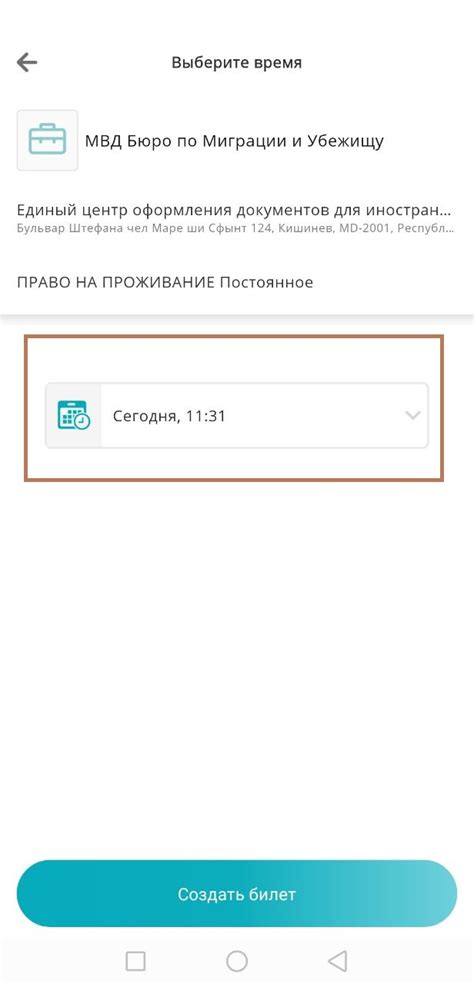
Если вы только что приобрели новый смартфон Realme и хотите перенести свои контакты с устройства Honor, мы предлагаем вам подробную инструкцию о том, как это сделать. Следуйте шагам ниже, чтобы успешно выполнить миграцию.
Шаг 1: Экспорт контактов с Honor
Первым шагом необходимо экспортировать контакты с вашего устройства Honor. Чтобы это сделать, откройте приложение "Контакты" на своем смартфоне Honor и найдите опцию экспорта контактов. Выберите формат файла, в котором хотите сохранить контакты, например, VCF или CSV. Как только вы выберете формат, нажмите на кнопку экспорта и дождитесь завершения процесса экспорта. В результате вы получите файл с контактами на вашем устройстве Honor.
Заметка: Если ваше устройство Honor имеет возможность синхронизироваться с облачным хранилищем, таким как Google или Huawei Cloud, вы можете пропустить этот шаг и перейти к следующему.
Шаг 2: Импорт контактов на Realme
Теперь, когда у вас есть файл с экспортированными контактами с вашего устройства Honor, вы можете перенести их на свой новый смартфон Realme. Следуйте этим шагам:
- Скопируйте файл с контактами на Realme, например, с помощью кабеля USB или через облачное хранилище, если у вас есть аккаунт на облачном сервисе, таком как Google Drive или Dropbox.
- Откройте приложение "Контакты" на Realme и найдите опцию импорта контактов. Обычно эта опция находится в настройках приложения "Контакты".
- Выберите формат файла, в котором сохранены контакты, и найдите файл, который вы скопировали на Realme. Нажмите на файл, чтобы начать процесс импорта.
- Дождитесь окончания процесса импорта. После этого контакты должны появиться в вашем списке контактов на Realme.
Поздравляем, вы успешно перенесли свои контакты с устройства Honor на новый смартфон Realme! Теперь вы можете наслаждаться своими контактами на новом устройстве и не беспокоиться о потере ценной информации.
Если у вас возникли какие-либо проблемы или вопросы во время миграции контактов, рекомендуем обратиться к документации или службе поддержки Realme для получения дополнительной помощи.
| 1. | Чтобы экспортировать контакты с устройства Honor, вы можете использовать сторонние приложения или использовать встроенные функции экспорта в приложении "Контакты". |
| 2. | Если у вас есть аккаунт Google или Huawei Cloud на устройстве Honor, вы можете восстановить свои контакты на новом смартфоне Realme, просто войдя в аккаунт на Realme и разрешив синхронизацию контактов. |
Шаг 1: Подготовка устройства Honor для переноса контактов

Перед началом процесса миграции контактов с устройства Honor на Realme необходимо выполнить несколько подготовительных шагов:
- Создание резервной копии контактов – перед переносом контактов рекомендуется создать резервную копию на устройстве Honor. Это позволит избежать потери данных в случае неудачного переноса. Для создания резервной копии необходимо открыть приложение Контакты, выбрать меню настройки и найти функцию "Экспорт контактов". Следуйте инструкциям на экране, чтобы сохранить копию контактов на внутреннем хранилище или на облачном сервисе.
- Проверка аккаунта Google – для успешного переноса контактов с устройства Honor на Realme необходим аккаунт Google. Убедитесь, что вы вошли в аккаунт Google на устройстве Honor и синхронизировали контакты с облаком Google. Это облегчит процесс переноса контактов на новое устройство.
- Обновление приложений – перед переносом контактов убедитесь, что у вас установлены последние версии приложений "Контакты" и "Google" на устройстве Honor. Если есть доступные обновления, установите их, чтобы избежать возможных ошибок в процессе миграции.
После выполнения указанных шагов ваше устройство Honor будет готово к переносу контактов на новое устройство Realme.
Шаг 2: Перенос контактов из Honor на Realme с помощью Bluetooth
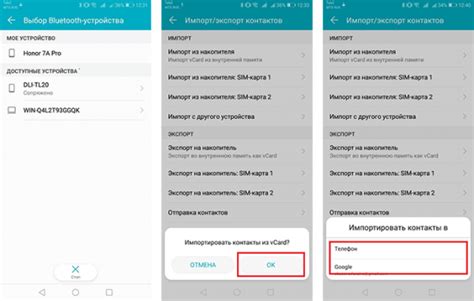
Если у вас есть на обоих устройствах функция Bluetooth, вы можете использовать ее для переноса контактов с Honor на Realme.
Чтобы начать процесс, следуйте этим шагам:
- На Honor откройте приложение "Настройки" и перейдите в раздел "Bluetooth". Включите Bluetooth.
- На Realme также откройте приложение "Настройки" и перейдите в раздел "Bluetooth". Включите Bluetooth.
- На обоих устройствах выполните поиск доступных Bluetooth-устройств.
- На Honor выберите Realme из списка доступных устройств Bluetooth.
- На Realme подтвердите пару с Honor и установите соединение Bluetooth.
- На Honor откройте приложение "Контакты" и выберите контакты, которые вы хотите перенести на Realme.
- На Honor найдите функцию "Отправить контакты через Bluetooth" и выберите Realme в качестве устройства получателя.
- На Realme подтвердите прием контактов и дождитесь завершения передачи данных.
После завершения передачи контактов проверьте, что они успешно перенесены на Realme. Вы можете открыть приложение "Контакты" на Realme и убедиться, что все контакты с Honor там присутствуют.
Примечание: Если на вашем Honor отсутствует функция "Отправить контакты через Bluetooth", вы можете использовать другие методы переноса контактов, такие как экспорт контактов в файл и импорт на Realme с помощью приложения "Контакты".
Якщо ви маєте проблеми з виконанням цих кроків, рекомендуємо звернутися до посібника користувача для вашої конкретної моделі телефону Honor та Realme або звернутися до служби підтримки користувачів. Вони нададуть вам детальнішу допомогу з переносом контактів.
Шаг 3: Перенос контактов из Honor на Realme через аккаунты Google
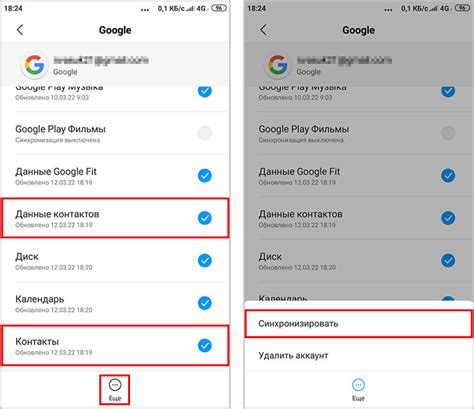
Если у вас есть аккаунт Google на устройстве Honor и вы хотите перенести контакты на Realme, вы можете воспользоваться следующими шагами:
| 1. | Откройте меню на устройстве Honor и перейдите в "Настройки". |
| 2. | Найдите раздел "Аккаунты" и выберите аккаунт Google, связанный с вашими контактами. |
| 3. | В меню аккаунтов Google найдите опцию "Синхронизация аккаунта" и убедитесь, что переключатель рядом с "Контакты" включен. |
| 4. | Подождите некоторое время, пока контакты с Honor синхронизируются с вашим аккаунтом Google. |
| 5. | На устройстве Realme откройте меню "Настройки" и перейдите в раздел "Аккаунты". |
| 6. | Добавьте свой аккаунт Google, используя тот же самый адрес электронной почты и пароль, что и на устройстве Honor. |
| 7. | В разделе "Аккаунты" найдите ваш аккаунт Google и убедитесь, что переключатель рядом с "Контакты" включен. Если переключатель выключен, включите его. |
| 8. | Подождите, пока контакты с вашего аккаунта Google синхронизируются с устройством Realme. |
После завершения этих шагов ваши контакты с аккаунта Google должны быть доступны на устройстве Realme. Убедитесь, что у вас есть подключение к интернету, чтобы контакты могли успешно синхронизироваться.